こんにちは、さち です。
先日、ソフトバンクから
格安SIM の「LINEモバイル」に乗り換えた時のことを書きました。
→ 「ソフトバンク」から「格安SIM」に乗り換えてみた【前編】
→ 「ソフトバンク」から「格安SIM」に乗り換えてみた【後編】
LINEモバイル は、格安SIM では珍しく LINE の年齢確認に対応していて
実は、その手順についても 【後編】 の記事で書く予定でした。
でも、長くなりそうだったので別の記事に分けました。
ということで、今回の記事がそれです。
格安SIM なのに LINE の年齢確認ができる
通常、格安SIM では LINE の年齢確認ができません。
例えば、ドコモ回線を借り受けている 格安SIM の場合
年齢確認をすると「NTT docomo(ドコモ)」が表示されますが
実際の契約相手は、ドコモ回線を借り受けている「格安SIM」の会社。
そのため、ドコモからの年齢認証は利用できません。
しかし、LINEモバイル は独自の認証方法が用意されています。
格安SIM であるにも関わらず LINE の年齢確認が可能です。
- スマホから LINEモバイル の「マイページ」にログイン。
トップにある「データ残量」と書かれた部分をタップ。
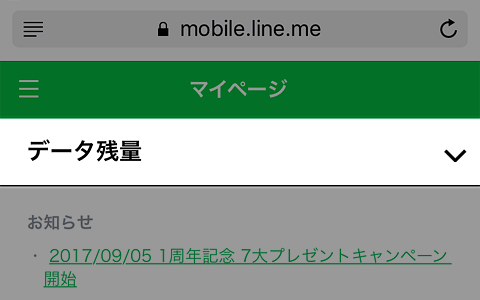
- 「契約情報」を選択。
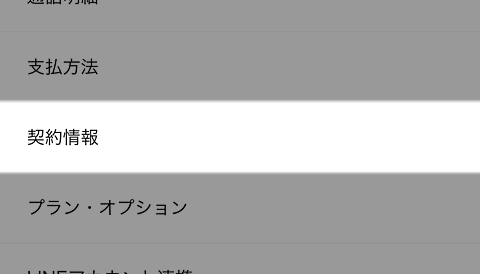
- 利用コードをコピー。
(長押しして、コードを選択して、「コピー」をタップ)
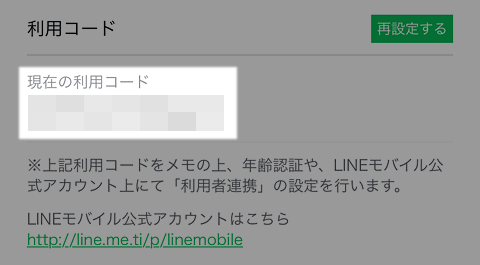
- 「LINE」を起動します。
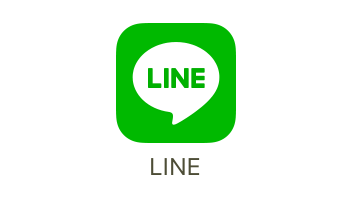
- 右下にある「…」アイコンをタップ。
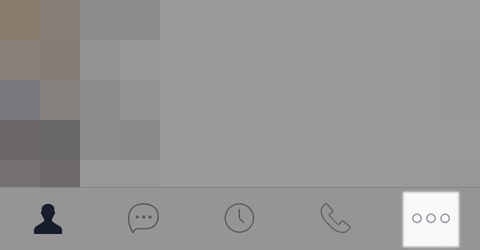
- 「歯車」アイコンをタップ
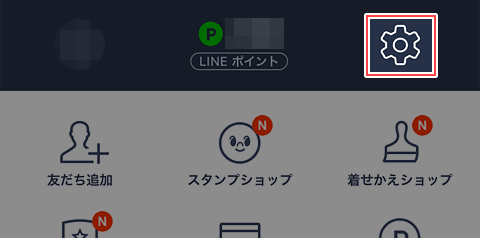
- 「年齢確認」をタップ。
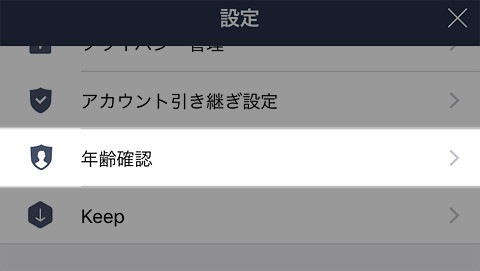
- 旧キャリア(私の場合、ソフトバンク)の認証が残っている場合は
「年齢認証結果」をタップ。
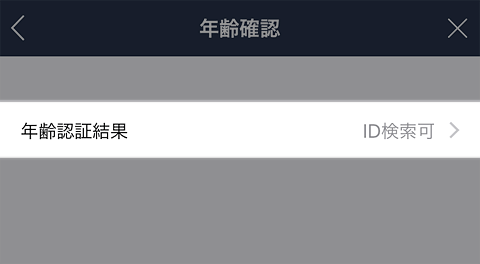
- 「LINEモバイルをご契約の方」をタップ。

- 利用コードを貼り付けて、「次へ進む」をタップ。
(入力欄をタップして、さらに「ペースト」をタップ)

- 「通知を許可する」をタップ。

- これで、LINE の年齢確認は完了です。
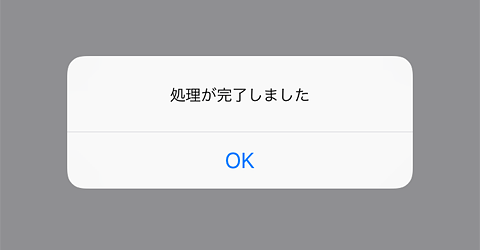
やっていること自体はそんなに難しくないんですが
手順(画面遷移)の数で見ると結構多いです。
LINE の年齢確認に対応している 格安SIM(MVNO) は
おそらく、LINEモバイル 以外にないのでこの点は便利ですね。
「利用コード」は、LINE と LINEモバイル の利用者連携にも使用します。
これを行うと、LINE から LINEモバイル のマイページにログインしたり
データ残量を確認したりできるので、併せて行っておくと便利です。
(「LINEモバイル」を友達に追加→トーク画面の「利用者連携」)

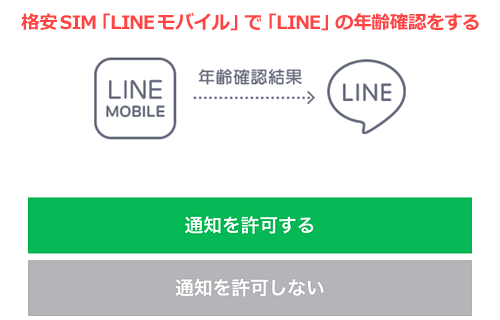

コメント